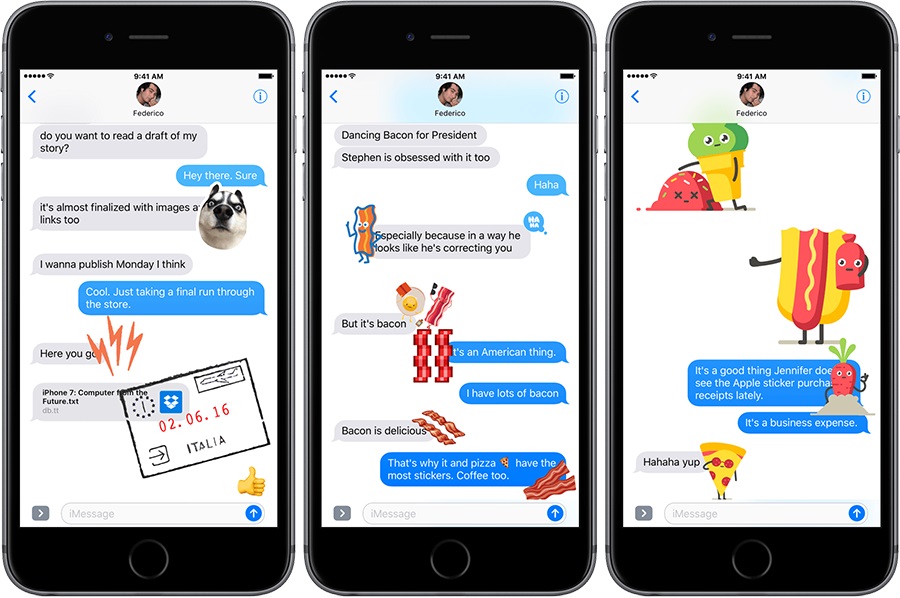شربت فروگلوبین چیست؟

شربت فروگلوبین چیست؟
جهت آزاد شدن انرژی از مواد غذایی صورت می گیرد) وابسته به مقدار کافی آهن و مواد و املاح معدنی در جیره غذایی روزانه می باشد.
گروههایی که بیشتر نیازمند دریافت مکمل آهن می باشند:
کودکان در حال رشد (این محصول اشتها آور نیز هست)
خانم ها در دوران قاعدگی (که باعث خونسازی و جایگزینی خون از دست رفته می شود) و شیردهی
خانم های باردار، گیاهخواران و ورزشکاران.
محتویات شربت فروگلوبین
ویتامین های موجود در فروگلوبین عبارتند از تیامین (B1)، ریبوفلاوین (B2)، پیریدوکسین (B6)، فولیک اسید (B9)، سیانوکوبالامین (B12) را نام برد. از میان ویتامین های ذکر شده، برای درمان کم خونی نیاز به ویتامین های B6 و B9 و B12 بیشتر می باشد. بر همین اساس شربت فروگلوبین مقدار مناسبی از این ویتامین ها را درون خود جای داده است.
با توجه به کمبود بسیار شایع آهن در کودکان، استفاده از مکملهای آهن در این دوره بسیار ضروری است. ریز مغدی های موجود در شربت فروگلوبین علاوه بر تامین آهن مورد نیاز کودکان در سن رشد، به تشکیل بافت های جدید در بدن کودکان و همچنین رفع علایم خستگی و بی حالی بسیار مؤثر است. به علاوه مصرف این محصول باعث افزایش قدرت سیستم ایمنی بدن شده و کودکان را در برابر ابتلا به انواع بیماریها مقاوم می کند.
ویژگیهای شربت فروگلوبین
مکمل غذایی حاوی آهن (خونساز)
مطلوب کودکان و ایده آل برای تمام سنین
همراه با اسید فولیک،مواد معدنی مانند مس،روی و منگنز
بهبود اشتها و افزایش انرژی و نشاط
جلوگیری از کم خونی
روش مصرف شربت فروگلوبین
در بزرگسالان: یک قاشق چای خوری روزانه دو بار
در کودکان هفت تا دوازده سال: یک قاشق چای خوری روزانه یک بار
در کودکان یک تا سه سال: روزانه نصف قاشق چای خوری
شرح فواید ترکیبات موجود در فروگلوبین
اصلی ترین ماده تشکیل دهنده این محصول، همانطور که از نام آن پیداست، آهن می باشد. کمبود این ماده معدنی در دوران کودکی، باعث ایجاد مشکلاتی چون کاهش ضریب هوشی، اختلالات رشدی و ضعف در سیستم ایمنی خواهد شد.شربت فروگلوبین با دارا بودن 10 میلی گرم آهن در هر 5 میلی لیتر به راحتی می تواند نیاز کودکان در سن رشد را به این ماده ماده اساسی تامین نماید. مس موجود در این محصول باعث افزایش جذب آهن خواهد شد. از دیگر اجزاء این محصول روی است این ماده معدنی علاوه بر جلوگیری از پنومونی و اسهال باعت تعادل میزان هموگلوبین بدن می شود. ویتامین ث موجود در فروگلوبین باعث افزایش مقاومت کودک در برابر بیماریها خواهد شد. دیگر ماده معدنی موجود در این محصول منگنز می باشد که در رشد و نمو کودکان و همچنین تسریع در بهبودی زخمها بسیار مؤثر است. فروگلوبین شامل ویتامین های گروه ب نیز هست که برای تولید هموگلوبین و تامین انژری مورد نیاز بدن ضروری هستند.
نقش آهن در بدن
بیشترین نقش آهن در بدن، نقش آن در ساختمان هموگلوبین خون است. هموگلوبین خون که نقش اصلی انتقال گاز های تنفسی را بر عهده دارد شامل چهار رشته پلی پپتیدی که دو به دو متشابه اند می شود. همو گلوبین دارای گروه هم می باشد که در گروه هم آن اتم آهن وجود دارد. اتم آهن (++Fe) آن به صورت برگشت پذیر به مولکول اکسیژن متصل می شود و انتقال آن را بر عهده دارد. همچنین آهن برای خون سازی بسیار ضروری است.
مقدار مورد نیاز این ماده معدنی به طور متوسط حدود 10 میلی گرم در روز است که سهم اصلی آن در غلات موجود است. گفتنی است که شربت فروگلوبین تمام این 10 میلی گرم نیاز روزانه را تامین می کند.
نقش روی در بدن
روی، کاربرد های بسیار زیادی در بدن دارد. این عنصر در جلوگیری از سرطان، مشکلات پوست و مو، بهبود رماتسیم و اختلالات مفصلی و همچنین تقویت سیستم دفاعی بدن نقش زیادی دارد
میزان مورد نیاز این عنصر تقریبا حدود 10 تا 15 میلی گرم در روز می باشد و مصرف زیاد آن سبب سوء جذب مواد معدنی دیگر می شود. همچنین اکثر روی مورد نیاز بدن در طول روز تامین می شود. کمبود این عنصر سبب بروز بیماری هایی نظیر پسوریازیس، آرتریت روماتوئید، شوگرن و اختلالاتی نظیر ناباروری در بانوان می شود. لذا مصرف به اندازه آن بسیار اهمیت دارد.
شربت فروگلوبین حاوی 3 میلی گرم از نیاز روزانه بدن به روی را تامین می کند.
نقش مس در بدن انسان
مس از جمله عنصر هایی که به شمار می رود که در بدن کار های زیادی انجام می دهد. مس برای فعالیت کامل سلول های عصبی لازم است. همچنین مس به جذب آهن در بدن کمک می کند. مس یک آنتی اکسیدان به شمار می رود که در نابود کردن رادیکال های آزاد نقش دارد.
مقدار مورد نیاز مس در بدن انسان حدود 900 میکروگرم در روز است که هرچند مقدار ناچیزی به شمار می رود اما تحقیقات نشان داده اکثر ایرانی ها مبتلا به کمبود مس هستند. شربت فروگلوبین 200 میکروگرم مس را در هر روز برای بدن تامین می کند که با توجه به این که مصرف زیاد مس می تواند مضر باشد میزان مناسبی است.
ویتامین های موجود در شربت فروگلوبین
از ویتامین های موجود در این شربت می توان به تیامین (B1)، ریبوفلاوین (B2)، پیریدوکسین (B6)، فولیک اسید (B9)، سیانوکوبالامین (B12) اشاره کرد.
از میان ویتامین های بالا، برای درمان کم خونی نیاز به ویتامین های B6 و B9 و B12 بیشتر است. لذا شربت فروگلوبین مقدار مناسبی از این ویتامین ها را در خود دارد.
نکات قابل توصیه در ر ابطه با فروگلوبین
شربت یا کپسول فروگلوبین بهتر است با معده خالی مصرف شود .
در صورتی که مشکلات معده دارید و امکان مصرف این دارو را با معده خالی ندارید می توانید این مکمل را با غذا مصرف کنید .
از مصرف فروگلوبین با تخم مرغ آب پز ، محصولات لبنی مانند شیر و ماست ، قهوه و یا چای خودداری کنید .
مصرف با معده خالی بسیار بهتر است زیرا خوراکی ها می توانند میزان جذب آهن و سایر مواد معدنی و ویتامین های موجود در مکمل فروگلوبین رو کاهش دهند.
همیشه مکمل فروگلوبین را با یک لیوان آب کامل مصرف کنید.
حداقل تا 30 دقیقه بعد از مصرف قرص و یا شربت فروگلوبین ، دراز نکشید .
این مکمل ، می تواند با سایر داروهای مصرفی شما تداخل ایجاد کند.
در صورت فراموش کردن مصرف مکمل فروگلوبین B12 چه کنم ؟
بسیار مهم است که مکمل خود را به صورت منظم مصرف کنید . اگر مصرف یک وعده از داروی خود را فراموش کردید ، به محض یادآوری ، دوز خود را مصرف کنید . در صورتی که به زمان مصرف بعدی نزدیک می شوید ، دوز فراموش شده را رها کنید.
در صورت مصرف بیش از حد مکمل فروگلوبین چه کنم ؟
در صورتی که به اشتباه و یا به قصد خودکشی با فروگلوبین مقدار زیادی از این دارو مصرف کرده اید با اورژانس تماس بگیرید . اوردوز و مسمومیت با فروگلوبین می تواند کشنده باشد و یا عوارض جانبی در پی داشته باشد . با وجود اینکه خودکشی با مکمل ها معمولا رایج نیست ، خودکشی نمایشی با فروگلوبین ب12 روش مناسبی برای جلب توجه دیگران نیست .
مصرف فروگلوبین در بارداری
بارداری معمولا یک دوره خاص است که ممکن است عوارض جانبی دارو ، با شرایط معمولی کاملا متفاوت باشد . این تفاوت نه تنها به دلیل تغییرات هورمونی بدن مادر است ( که می تواند با داروها تداخل ایجاد کرده و باعث بروز عوارض جانبی شود ) بلکه به دلیل انتقال برخی از داروها از طریق جفت به جنین ، بوجود آمده است .
عوارض جانبی مصرف فروگلوبین در دوران بارداری کاملا مشخص نیست . به طور کلی ، آهن و سایر مواد معدنی و ویتامین های موجود در فروگلوبین در دوران بارداری مضر به نظر نمی رسند ولی در هر صورت در زمان حاملگی باید از مصرف خودسرانه فروگلوبین جدا خودداری کرده و فقط طبق تجویز پزشک رفتار کنید . فروگلوبین در گروه A قرار دارد .
مصرف فروگلوبین در دوران شیردهی
میزان انتقال این دارو از طریق شیر مادر به بدن نوزاد به صورت کامل مورد بررسی قرار نگرفته است . در دوران شیر دهی قبل از مصرف قرص یا شربت فروگلوبین حتما با پزشک مشورت کنید . طبق بررسی هایی که در سایر مکمل ها و مولتی میتامین ها انجام شده است ، برخی از مواد معدنی و ویتامین های موجود در مکمل های دارویی می توانند از طریق شیر مادر وارد بدن نوزاد شوند .
به منظور جلوگیری از تداخلات دارویی، این محصول را با فاصله 2 ساعت قبل یا 4 ساعت بعد از آنتی بیوتیک هایی مثل سیپروفلوکساین و تترا سیکلین، داروهایی مثل آلندرونات، لوودوپا و لووتیروکسین و سایر مکمل ها به خصوص مکمل های حاوی کلسیم استفاده نمایید.
آنتی اسیدها / بیس فسفونات / پنی سیلامین / متیل دوپا (Methyldopa) / روولید eltrombopag / اومنیسف ( cefdinir / انواع آنتی بیوتیک ها مانند : آزیترومایسین ، داکسی سایکلین و … / تتراسایکلین / برای جلوگیری از این تداخلات با پزشک خود مشورت کنید . ممکن است پزشک شما بتواند با تغییر ساعات مصرف داروها ، از برخی از این تداخلات جلوگیری کند .
توجه : در صورتی که با مصرف فروگلوبین B12 ، هرگونه نشانه ای از آلرژی مشاهده کردید سریعا با اورژانس تماس بگیرید . البته حساسیت به مکمل ها آهن بسیار نادر است و به ندرت اتفاق می افتد . رایج ترین علائم حساسیت به فروگلوبین عبارتند از : خارش و قرمز شدن چشم ها ، گرفتگی گوش ، زنگ زدن گوش ، عطسه و سرفه ، خشکی دهان و گلو ، آبریزش بینی ، تنگی نفس ، درد قفسه سینه و..
 (0)
(0)